Animált GIF-ek közzététele az Instagramon a My Story, Feed és Reels segítségével
Az Instagram egy olyan platform, ahol képeket és videókat tehet közzé, és kedveléseket szerezhet követőitől. Korábban az emberek nem tehettek közzé Instagram GIF-et. De van egy másik frissítés, amely lehetővé teszi a GIF-ek megosztását. Sok embernek még most is meg kell tanulnia, hogyan tegyen közzé GIF-eket az Instagramon. Szerencsére ez a bejegyzés megtanítja, hogyan kell ezt csinálni. Függetlenül attól, hogy letölt egy GIF-et, vagy létrehozza sajátját, ez az egyszerű lépés egy Instagram GIF közzétételéhez további zenével és effektusokkal.
Útmutató lista
1. rész: GIF-képek közzététele az Instagramon 2. rész: GIF-ek megosztása Instagram-bejegyzésekben videóval 3. rész: Az Instagram GIF-ek legújabb trendjei és a készítés módja 4. rész: GYIK az Instagram GIF-ekről1. rész: GIF-képek közzététele az Instagramon
A GIF-ek közvetlen közzététele az Instagramon lehetetlen, mivel ezek csak állóképekké válnak a hírfolyamban. Tehát a GIPHY-t kell használnia telefonon vagy számítógépen. Íme két módszer a GIPHY használatára Instagram GIF-ek megosztására.
GIPHY alkalmazás:
1. lépés.Töltse le és telepítse az alkalmazást telefonjára. Használjon Facebook-fiókot vagy e-mailt a regisztrációhoz vagy a bejelentkezéshez. Keresse meg a megosztani kívánt GIF-et, vagy hozzon létre egyet a semmiből.
2. lépés.Érintse meg a „GIF mentése” lehetőséget az eredmény mentéséhez. Válassza az Instagram logót a GIF megosztásához a fiókjában. Ne felejtse el kiválasztani a megosztás típusát, például hírfolyam, történetek stb.
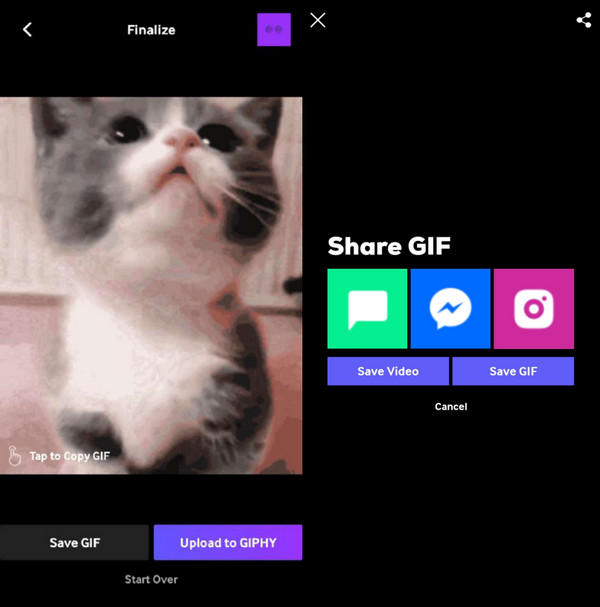
GIPHY weboldal:
1. lépés.Jelentkezzen be vagy regisztráljon a GIPHY weboldalán. Kereshet egy GIF-et, amelyet közzé szeretne tenni a közösségi médiában. Nyissa meg a GIF-et az eszköztár megnyitásához.
2. lépés.Kattintson a GIF melletti "Megosztás" gombra, és válassza ki az Instagram logót. Adjon hozzá feliratot vagy más elemeket, ha a GIF az IG szerkesztési részében van. A véglegesítéshez kattintson a "Közzététel" gombra.
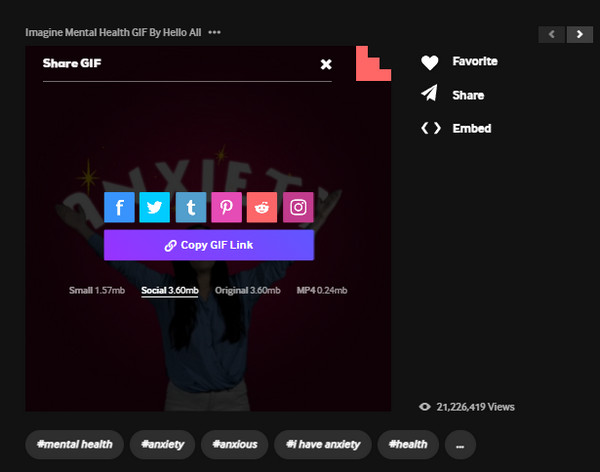
2. rész: GIF-ek megosztása Instagram-bejegyzésekben videóval
A GIF egy nagyon rugalmas képtípus, és nem nehéz összevonni egy videoklippel. Ha videót szeretne szerkeszteni GIF-fel, tekintse meg a következő megoldásokat részletes utasításokkal.
1. AnyRec Video Converter [Windows/Mac]
Az Instagram nem támogatja a GIF-ek közvetlen megosztását, de konvertálhatja őket más támogatott formátumokba AnyRec Video Converter. Az asztal egy többfunkciós program, amely minden szerkesztési célt biztosít, például konvertálást, összevonást és tömörítést. A GIF egyszerű feltöltésével módosíthatja a fájl kiterjesztését MP4, MOV és más IG által támogatott formátumokra. Ha a GIF gyenge minőségű, a videokonverter lehetővé teszi a videokodek, a felbontás, a bitráta és a képkockasebesség beállításainak konfigurálását az eredeti minőség csökkenése nélkül. Ezzel a professzionális szoftverrel gyorsan közzétehet animált GIF-eket az Instagramon.

Robusztus videószerkesztő több eszközzel a GIF-ek, videók és képek konvertálására.
Ossza meg közvetlenül a konvertált GIF-eket a közösségi médiában, például az Instagramon, a YouTube-on stb.
Készítsen GIF-eket videókkal és képekkel akár 60 FPS-ig konfigurálható képkockasebességgel.
Biztosítson funkciókat a felbontás növeléséhez, a hangerő növeléséhez és vízjel hozzáadásához.
Biztonságos letöltés
Biztonságos letöltés
1. lépés.Telepítse a Video Convertert az AnyRec hivatalos webhelyéről. Futtassa az alkalmazást a GIF-ek konvertálásához. Kattintson a "Hozzáadás" gombra a helyi mappa megnyitásához. A feltöltéshez kattintson a "Megnyitás" gombra.
Biztonságos letöltés
Biztonságos letöltés
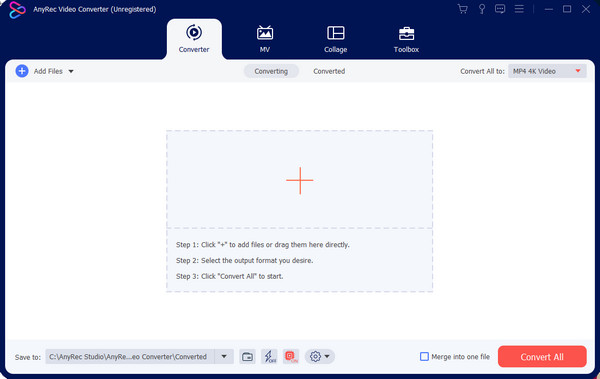
2. lépés.Amikor a fájl megjelenik a felületen, kattintson a mellette lévő "Formátum" gombra. Lépjen a „Videó” fülre, és válassza ki a kimenetet. A beállítások konfigurálásához használhatja az Egyéni profilt is.
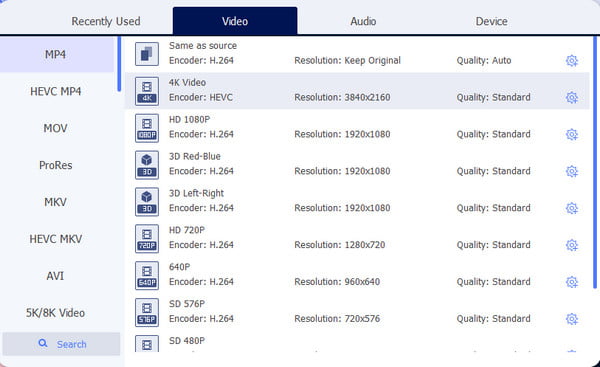
3. lépésAmikor a GIF-et videóvá konvertálja, megismételheti az eljárást köteg létrehozásához. Végül kattintson az "Összes konvertálása" gombra a folyamat elindításához.
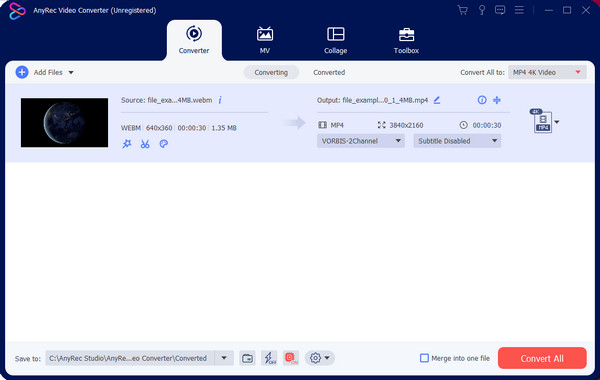
4. lépés.Ezenkívül közvetlenül megoszthatja a fájlt a közösségi médiában. A videó exportálása után lépjen a Konvertált részre, kattintson a „Megosztás” gombra, és válassza az Instagramot a GIF-ek közzétételéhez.
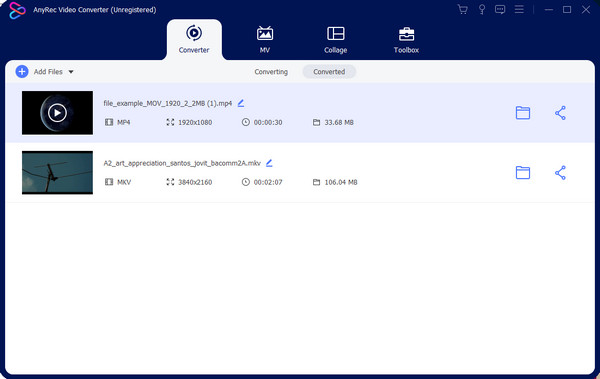
Biztonságos letöltés
Biztonságos letöltés
2. Ezgif
Az Ezgif egy weboldal, amely speciális funkciókat biztosít a létrehozáshoz és a GIF-ek javítása. Természetesen megváltoztathatja a fájl kiterjesztését, hogy bárhová fel lehessen tölteni. A GIF Maker segítségével csak képeket vagy videókat kell importálnia, és tetszés szerint szerkesztenie kell. Az Ezgif nélkülözhetetlen eszköz, de lassú fejlődésével nem lehet élvezetes.
1. lépés.Lépjen az Ezgif oldalra, és válassza ki a GIF to MP4 opciót a felső menüből. Kattintson a "Fájlok kiválasztása" gombra, ha fájlt szeretne feltölteni a webhelyre. Folytassa a "Feltöltés" gomb megnyomásával.
2. lépés.Használja a következő ablakban található eszközöket a körbevágáshoz, a keretek eltávolításához vagy a visszafordításhoz. Ezután kattintson a "GIF konvertálása MP4-re" gombra. Töltse le és ossza meg a videót Instagram-fiókjában.
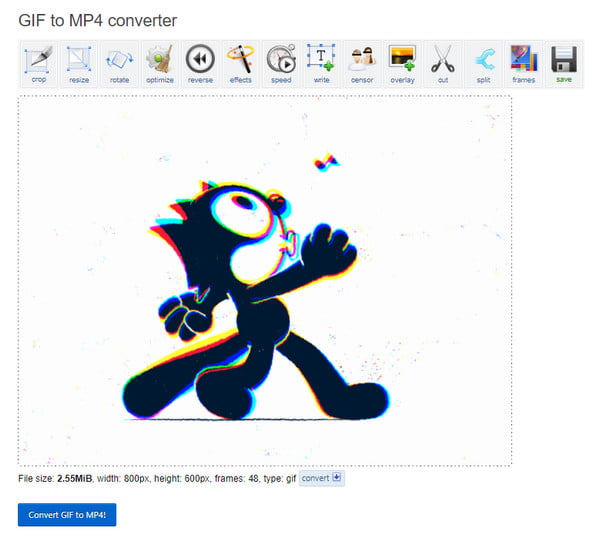
3. rész: Az Instagram GIF-ek legújabb trendjei és a készítés módja
A GIF-ek mindenhol megtalálhatók az Instagramon, de tudtad, hogy hol találhatsz vicces GIF-eket a közzétételhez? A GIPHY a GIF-ek egyik elsődleges forrása, akár kommentálsz egy bejegyzést, akár a sebességeddel töltöd fel. Azt is szerkesztheti, vághatja és vágja le a GIF-eket online a GIPHY segítségével. Kereshet a webhelyen, és vicces képeket oszthat meg a webhelyen keresztül. Egy másik jó GIF-szolgáltató a Tenor, amely be van építve a billentyűzetbe, hogy elérje kedvenc, felkapott és ajánlott képeit. A GIF-eken kívül a GIPHY és a Tenor imádnivaló matricákat kínál az állóképekhez. Csak nyissa meg a billentyűzetet, majd navigáljon az Emoji részhez, és megtalálja a GIF ikont, amely animált képeket biztosít.
4. rész: GYIK az Instagram GIF-ekről
-
1. Hogyan lehet GIF-eket közzétenni az Instagramon a megjegyzés rovatban?
Válassza ki a bejegyzést, amelyhez megjegyzést szeretne fűzni, és koppintson a GIF gombra a típusmezőben. Írja be a kulcsszót a közzétenni kívánt GIF megkereséséhez. Ha szerkeszteni szeretné a megjegyzést, nyomja meg hosszan a megjegyzést, és koppintson a Törlés gombra.
-
2. Hogyan lehet GIF-eket hozzáadni egy videóhoz?
Ha akarod animált GIF hozzáadása a videóhoz fedvényként az AnyRec Video Converter használata jó választás. Töltsd fel a videódat. Kattints a Szerkesztés gomb. Menj a Vízjel szakasz. Mostantól feltöltheti GIF-jeit a videóba tetszőleges pozícióba, bármilyen méretben.
-
3. Hogyan lehet hurkolni az Instagram GIF-eket közzétételkor?
Az első dolog, hogy több GIF-verziót mentsen el a telefon galériájában. Nyissa meg az egyik GIF-et, érintse meg a Részvény gombot, és válassza ki az Instagram ikont. Érintse meg a Következő gombot, hogy hozzáadja ugyanazt a GIF-et a videó meghosszabbításához. Érintse meg a Hozzászólás gombot a befejezés után.
Következtetés
Most már tudod tegyen közzé Instagram GIF-eket képeivel az ajánlott eszközökön keresztül. Ha GIF-et szeretne hozzáadni a bejegyzéséhez, használhatja a GIPHY vagy a Tenor egyikét. Ezenkívül az AnyRec Video Converter segítségével konvertálhat vagy készíthet GIF-eket videókkal és képekkel. Töltse le a szoftvert, hogy még több fantasztikus funkciót láthasson.
Biztonságos letöltés
Biztonságos letöltés



